Apple a mis en œuvre plusieurs améliorations de sécurité dans macOS au cours des dernières années. Par conséquent, lors de la connexion à un Mac distant, la fenêtre de connexion peut apparaître même si vous vous êtes déjà connecté via Screens:
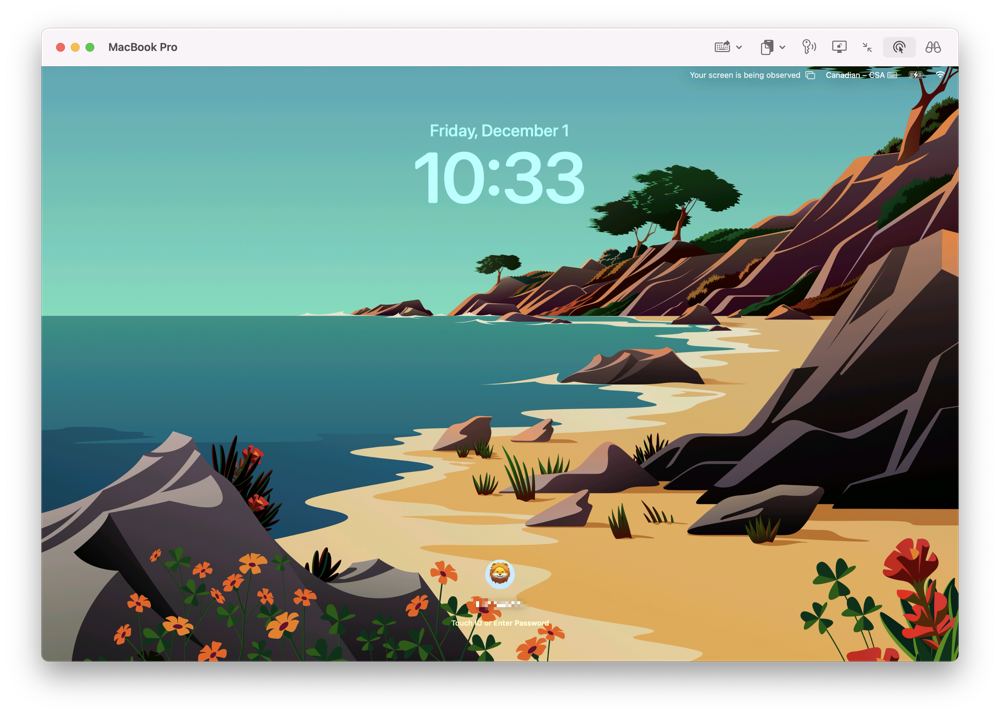
Cette fonctionnalité améliore la sécurité lors du contrôle à distance d'un ordinateur, en garantissant que l'ordinateur ne reste pas déverrouillé après le partage d'écran, en particulier dans les environnements partagés.
Lorsqu'une connexion est fermée, le service de gestion à distance/partage d'écran restaure la session à son état précédent. Par exemple, si la fenêtre de connexion était visible lorsque vous vous êtes connecté, elle reviendra à cet état. Cependant, si vous étiez déjà connecté, le service conservera l'état connecté.
Heureusement, il existe quelques solutions de contournement :
1. Utilisez le mot de passe d'utilisateur de type Mac
Nous comprenons que cela peut être gênant, en particulier avec des mots de passe d'utilisateur Mac longs et complexes. Pour résoudre ce problème, nous avons introduit une fonctionnalité appelée Saisir le mot de passe de l'utilisateur Mac.
2. Configurez votre Mac pour qu'il se connecte automatiquement au démarrage
Si vous préférez une approche alternative, vous pouvez configurer votre Mac pour qu'il se connecte automatiquement au démarrage. Apple fournit des instructions détaillées dans cet article : https://support.apple.com/en-ca/HT201476.
3. Désactiver la fonctionnalité
Pour ceux qui souhaitent désactiver cette fonctionnalité, suivez attentivement ces étapes :
- Ouvrez Terminal sur votre Mac distant.
- Tapez la commande suivante :
sudo defaults write /Library/Preferences/com.apple.RemoteManagement.plist RestoreMachineState -bool no Pour restaurer la fonctionnalité, remplacez « no » par « yes » dans la commande.
Utilisez avec précaution
Veuillez faire preuve de prudence et ne désactiver cette fonctionnalité que si vous êtes sûr qu'aucune personne non autorisée ne peut accéder physiquement à votre Mac en votre absence.
